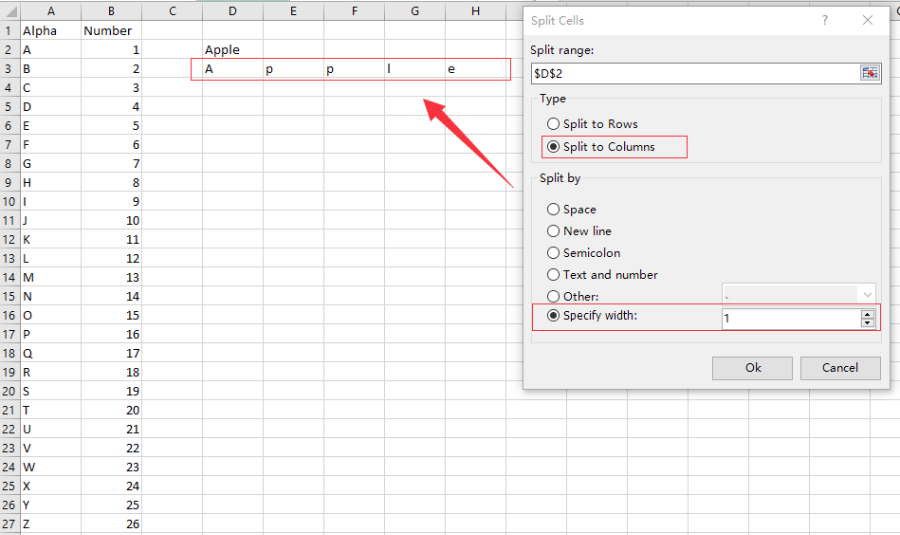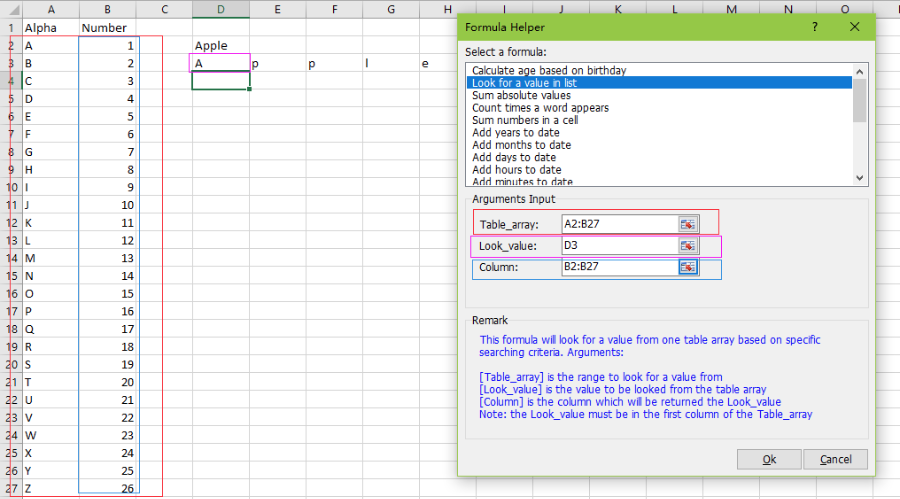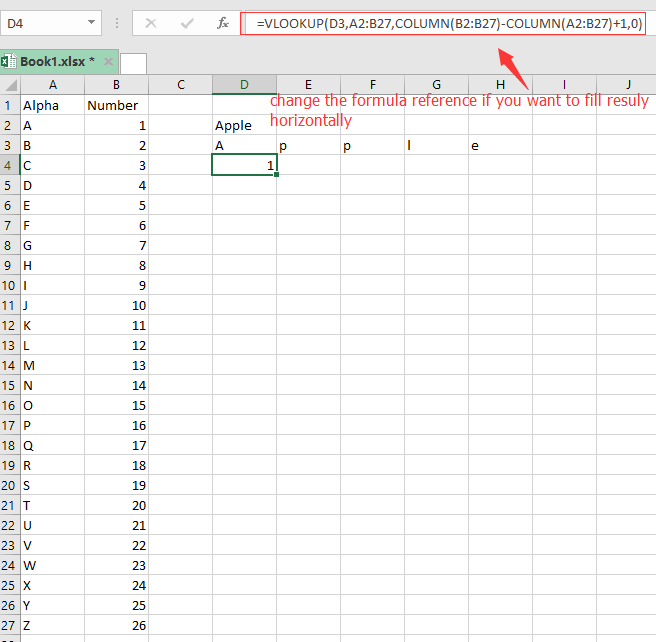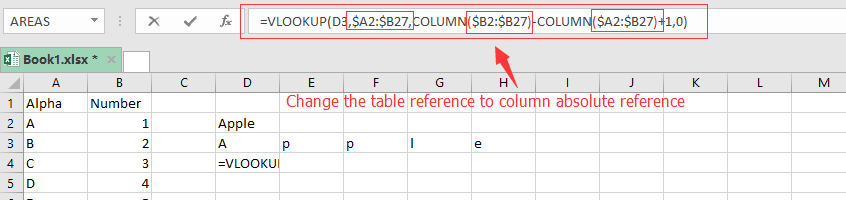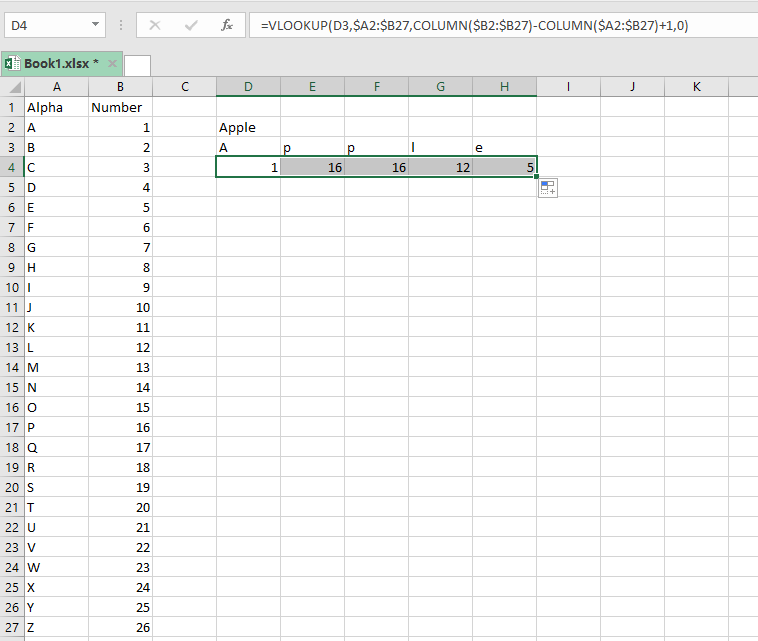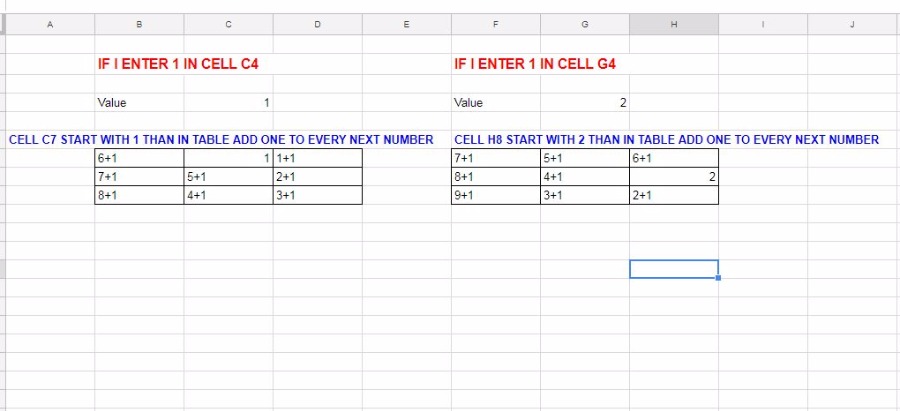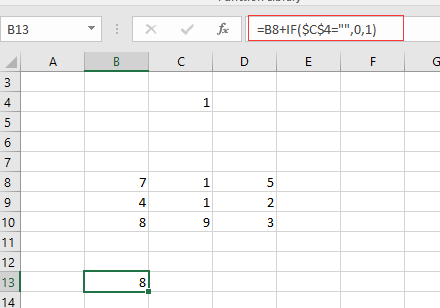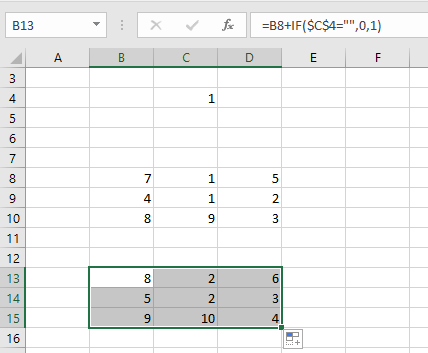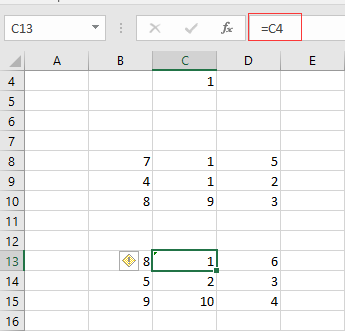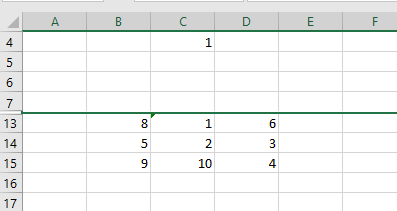tud valaki segíteni nekem
szeretném felosztani a szót oszlopra, majd felvenni az értéket
például:
ha már értéket rendelek az egyes ábécékhez AZ 1-26
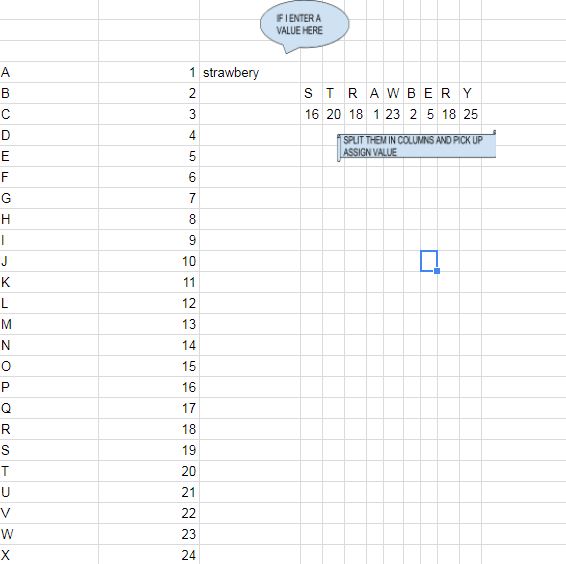
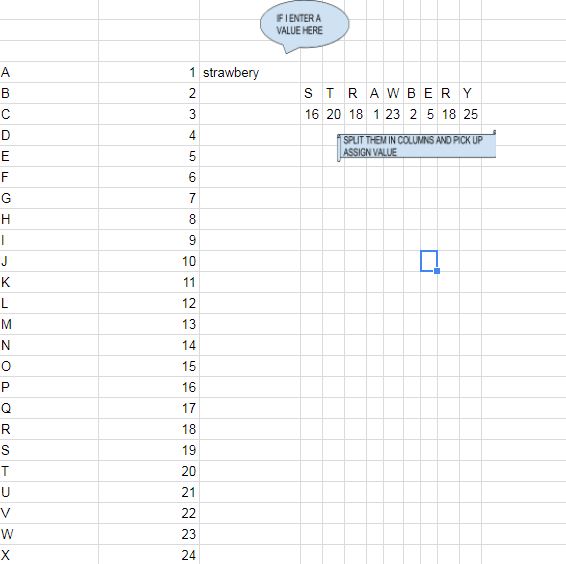
amikor bármilyen szót beírok a c3 cellába
pl.: EPER a C3 cellában
mint amennyit automatikusan oszlopokra kellene osztania pl d4 E4 F4 G4 H4 I4 J4 K4 L4
EPER
szeretném felosztani a szót oszlopra, majd felvenni az értéket
például:
ha már értéket rendelek az egyes ábécékhez AZ 1-26
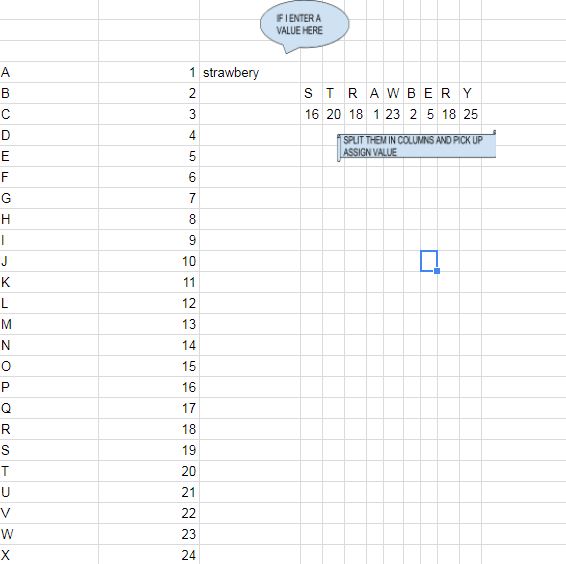
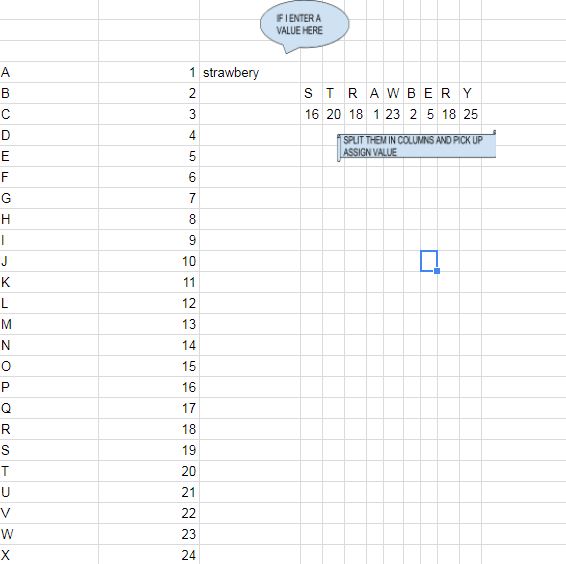
amikor bármilyen szót beírok a c3 cellába
pl.: EPER a C3 cellában
mint amennyit automatikusan oszlopokra kellene osztania pl d4 E4 F4 G4 H4 I4 J4 K4 L4
EPER